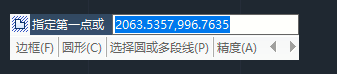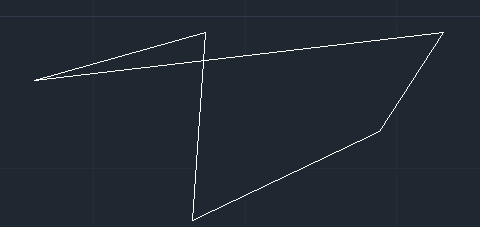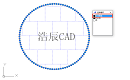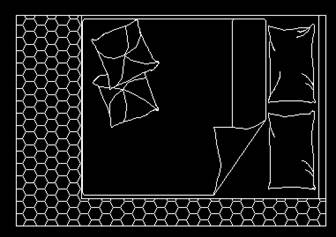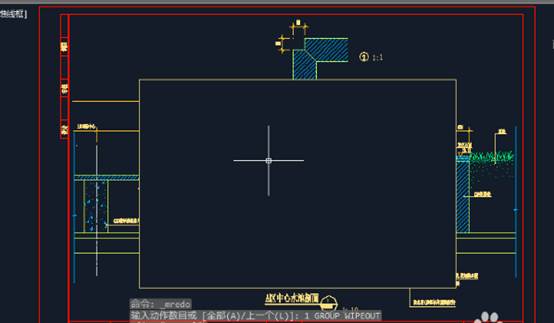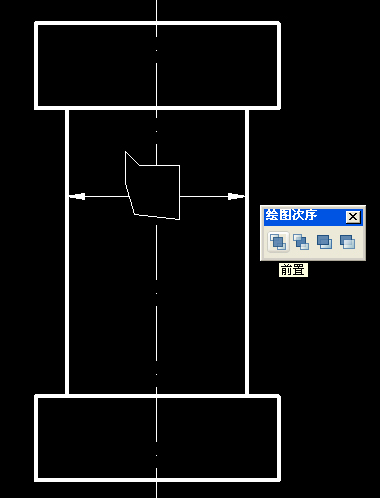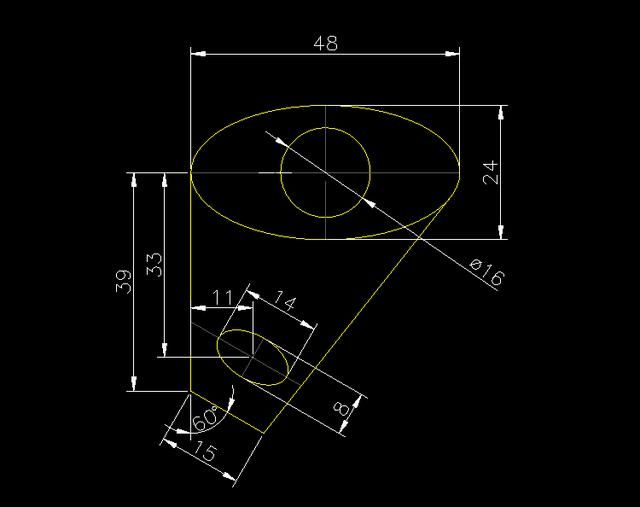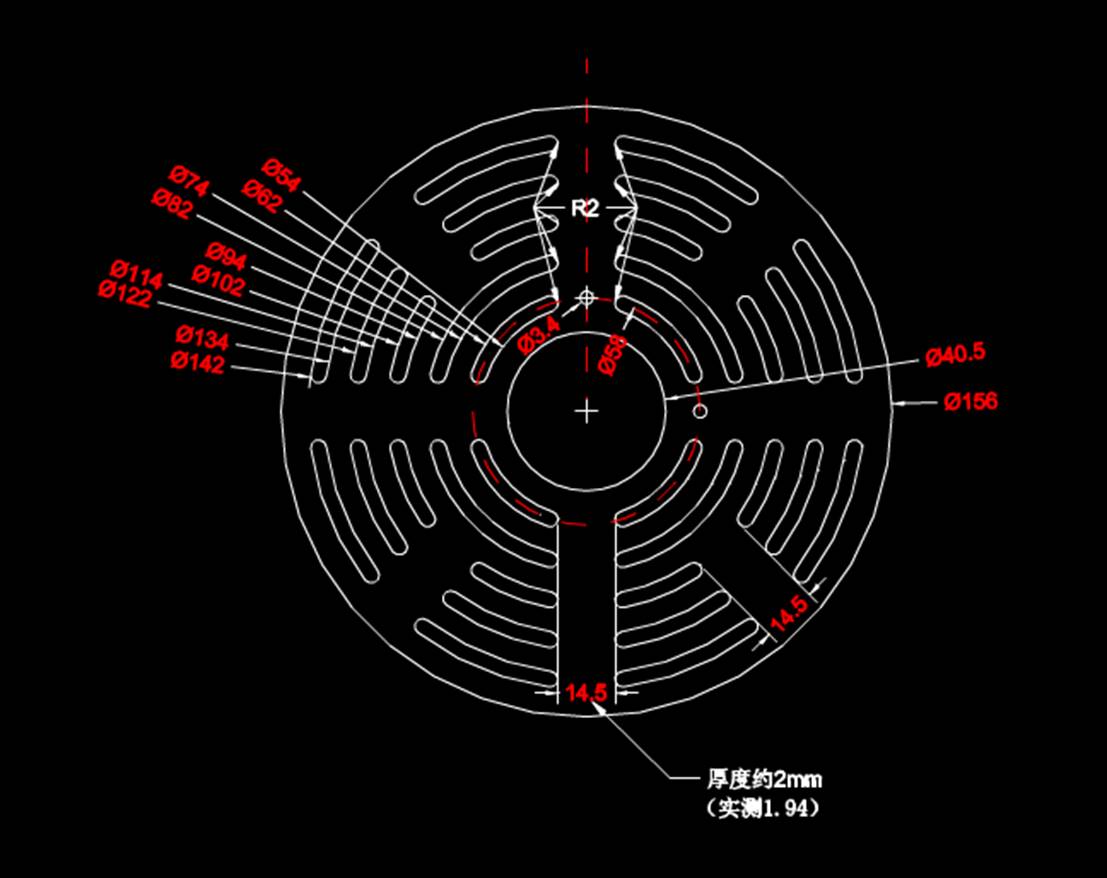经常有很多人会问到,地砖或地毯被家居、洁具能自动遮挡住以及其他的一些设备能够把管线自动遮挡。 需要是用到区域覆盖(wipeout)。
区域覆盖介绍:
区域覆盖是
CAD的一个基础绘图功能,在“绘图”菜单里就能找到,如果用的是Ribbon界面,在“常用”功能区的“绘图”下拉的按钮中也能找到。
区域覆盖就是一个无色不透明,但可以遮挡后面图形的图像对象,其创建方法有两种:直接绘制和从封闭多段线转换。
对于简单的方形的图块,直接捕捉端点创建就可以了,如果形状复杂,就需要利用图块的外框线生成封闭多段线。如果图块的图形都绘制好后,再去生成多段线,选择对象会比较麻烦。因此如果想制作如上图中的沙发图块,首先就要规划好图块绘图的步骤:
1、 首先绘制外轮廓。
2、 将外轮廓转换成封闭多段线
3、执行区域覆盖(wipeout)命令,输入P(多段线)选项,拾取图块的外轮廓,生成与图块轮廓匹配的区域覆盖。
4、 再绘制图块中间的图形
5、保证所有图形都在区域覆盖之上,选中所有图形和区域覆盖,这样的图块就做好了。
浩辰CAD中的操作:
2019浩辰
CAD软件中提供了一个功能,超级填充,可以想生成填充一样去生成区域覆盖,这样图块的轮廓线就不一定非要转成多段线了,省却了一个步骤,如果对于已经画好的图块进行处理,也更简单了。下面举一个简单的例子展示一下这个功能,做一个茶几的图块。
操作步骤如下:
1、框选内部图形,然后在右键菜单中选择:隔离》对象隐藏,将中间的图形暂时隐藏。注:这个对象隔离的功能在CAD高版本才有,如果你用的版本没有这个功能,只能先将中间的图形移动一边,操作完再移动回来;或者复制一个边框线,然后将做好的区域覆盖移动回来。
2、在菜单绘图单击“区域覆盖填充”。
软件提示“指定插入点”,用光标指定用于创建覆盖实体的区域,这就跟创建填充一样。
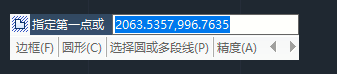
使用这种方式的优势就是无论边界轮廓是封闭多段线、还是分开的直线和弧线,都可以直接生成区域覆盖。
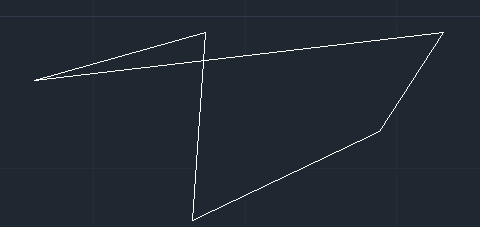
3、回车确定,完成覆盖区域创建。
4、右键,在右键菜单中选择:隔离》取消对象隔离,将对象都显示出来,如果有些图形被区域覆盖遮挡的话,选择区域覆盖,将其后置。
5、选中所有图形和区域覆盖,输入B,定义为图块。
5、将定义好的“茶几”图块移到地毯上,图块会自动覆盖其后的对象。
以上技巧可以快速创建区域覆盖,适用于浩辰CAD软件以及专业软件。更多
CAD教程技巧,可关注浩辰
CAD官网进行查看。